Visto che il tempo a disposizione è sempre lo stesso ma le cose a cui dedicarsi aumentano in modo esponenziale ! Vediamo come collegare WordPress a Twitter, in questo modo ogni post e volendo ogni pagina che scriveremo verranno pubblicati automaticamente anche su Twitter, è molto utile per i nostri follower ed utilissimo ai fine SEO 🙂
Il plugin in questione è WP to Twitter è c’è anche in versione gratuita, devo dire che funziona egregiamente ed è molto semplice da configurare, vediamo passo passo come fare.
Come configurare WP to Twitter
- Scaricare WP to Twitter da qui , installarlo su WordPress ed attivare il plugin
- Ora nel menu a sinistra nel backend di WordPress, sotto il menu Impostazioni troveremo WP to Twitter, clicchiamoci per accedere alla configurazione del plugin
Figura 1 – Questa è la schermata che apparirà
-
Ora è necessario crea un’app su Twitter (tranquilli nulla di trascenentale!) per far si che WordPress possa comunicare direttamente con il nostro account Twitter, quindi andiamo a questo indirizzo apps.twitter.com/app/new ed accediamo con il nostro account, subito si presenta la schermata nella figura 2 dove andremo ad inserire i dati nel seguente modo :
Name : il nome che vogliamo dare alla nostra app (evitare il nome twitter perchè non viene accettato)
Description : la descrizione di ciò che fa l’app
Website : l’indirizzo del sito web con cui dovrà comunicare
Callback URL : è sempre l’indirizzo del sito (quindi uguale a quello di sopra)Dati esempio
Name : Re-Tweet-WP
Description : Tweet autopublish
Website : https://alessioangeloro.it
Callback URL : https://alessioangeloro.itFigura 2 – Configurazione App Twitter
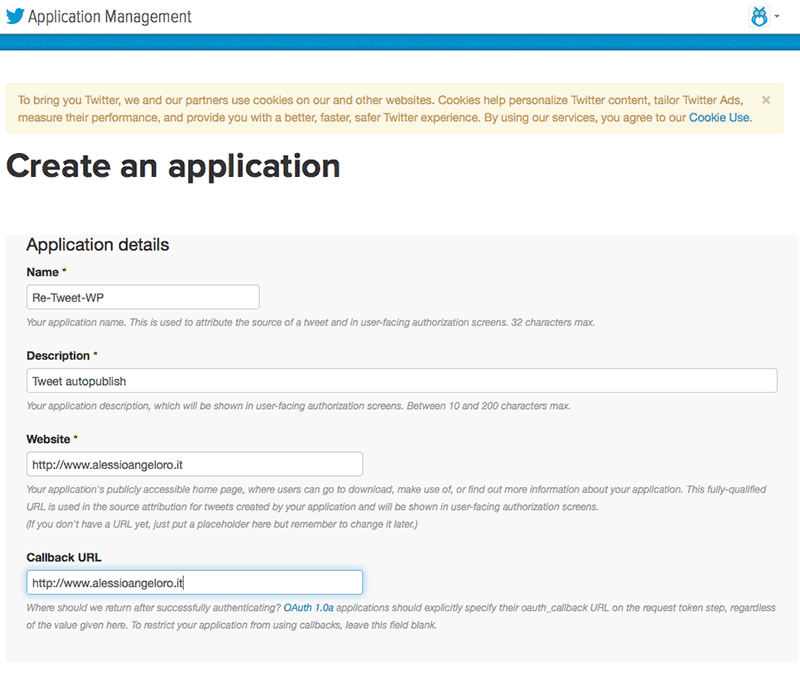 Ora leggiamo il contratto proposto da Twitter, flagghiamo la checkbox Yes, I agree e clicchiamo su Create your Twitter application, immediatamente si presenterà la figura 3 che mostrerà l’API Key
Ora leggiamo il contratto proposto da Twitter, flagghiamo la checkbox Yes, I agree e clicchiamo su Create your Twitter application, immediatamente si presenterà la figura 3 che mostrerà l’API KeyFigura 3 – API Key
-
Bene ora dobbiamo creare l’Acces Token ossia l’autorizzazione all’uso dell’app che abbiamo creato, quindi clicchiamo sul tab API Keys e poi su Create my access Token , come mostrato in figura 4.
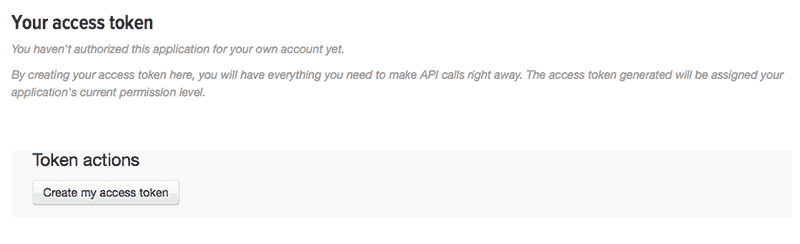 Il token viene creato immediatamente, se non dovesse apparire, fate un aggiornamento della pagina, in figura 5 mostro il risultato
Il token viene creato immediatamente, se non dovesse apparire, fate un aggiornamento della pagina, in figura 5 mostro il risultatoFigura 5 – Access Token di Twitter
- Ora ci rimane solo da impostare le autorizzazione di scrittura e lettura alla nostra applicazione, è molto semplice; clicca sul tab Permissions e settare la voce Read and Write, poi cliccare su Update settings
Figura 6 – Impostazione Read and Write
- A questo punto tornato sul tab API Keys annotiamoci l’indirizzo API Key , l’indirizzo API Secret, l’indirizzo Access token e l’indirizzo Access token secret, sono codici alfanumerici e ci serviranno per la configurazione del plugin su WordPress
- Ora torniamo su WordPress in ImpostazioniWp to Twitter ed inseriamo i codice precedentemente annotati al punto 6, vedere la figura 7, successivamente premere Collegati a Twitter
Figura 7 – Inserimento API Key, Secret e Token nel plugin WP to Twitter
- Ora ad ogni nuovo articolo pubblicato su WordPress in automatico vedrete un tweet sul vostro account con il link all’articolo, bello no ?
Come configurare le URL abbreviate su WP to Twitter
Per evitare che ad ogni tweet ci ritroviamo con un indirizzo URL troppo lungo ci vengono in aiuto numerosi servizi che “tagliano” l’indirizzo abbreviandolo, consiglio di utilizzare il servizio gratuito Goo.gl di Google, non richiede alcuna registrazione e funziona egregiamente, quindi nelle impostazioni del plugin Wp to Twitter alla voce Status Update Templates \ dal menu a tendina selezionare Goo.gl e salvare le impostazioni come si vede in figura 8.
Figura 8
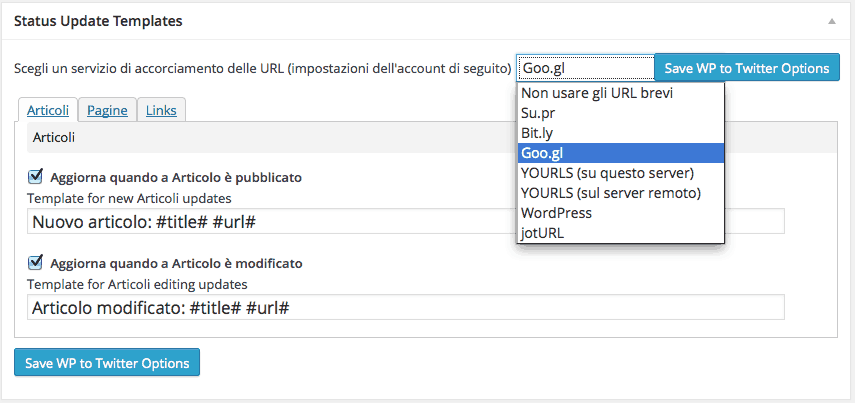
Possiamo decidere se tweetare ogni post o anche ogni pagina, questo settaggio e a vostra discrezione, personalmente tweeto solo i post del mio blog; ora non facciamo altro che flaggare sotto il tab Articoli i due box Aggiorna quando un Articolo è pubblicato e Aggiorna quando un articolo è modifcato cambiando la descrizione da inglese a italiano, salvare i settaggi al termine.Ed ecco fatto 🙂
Programmatore WordPress Esperto WooCommerce
Sono l’autore di questo blog con tanti trucchi e guide su WordPress e WooCommerce.
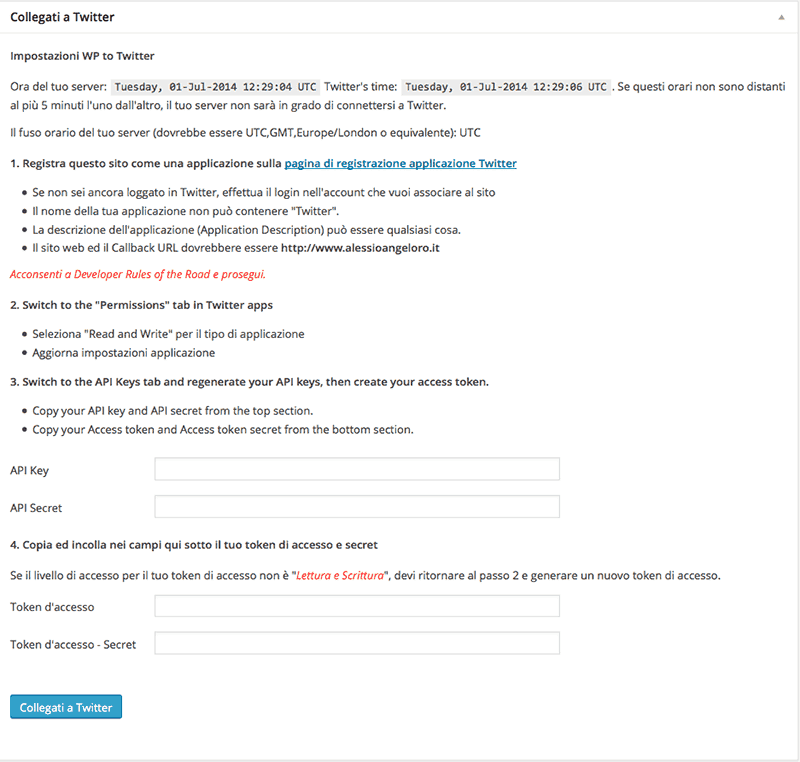
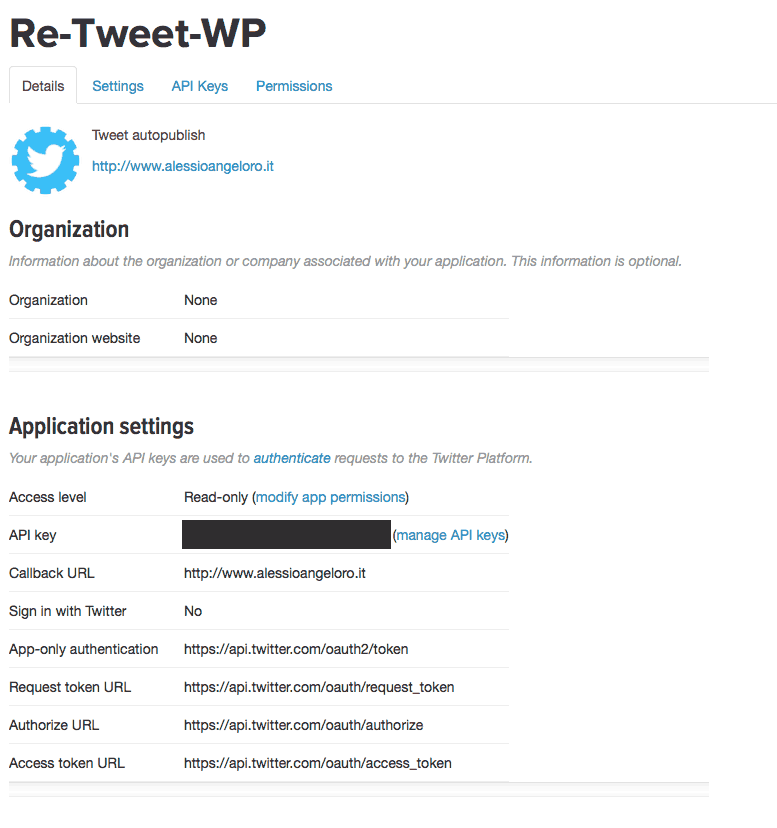
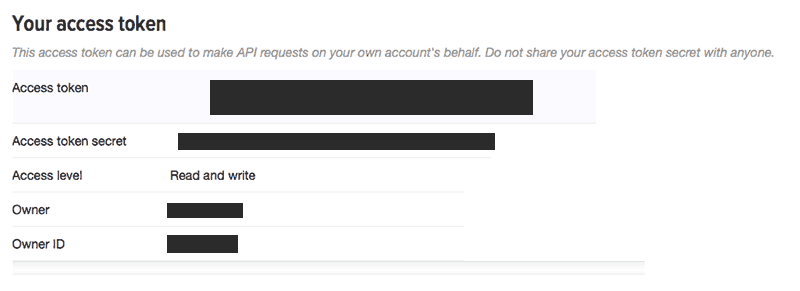
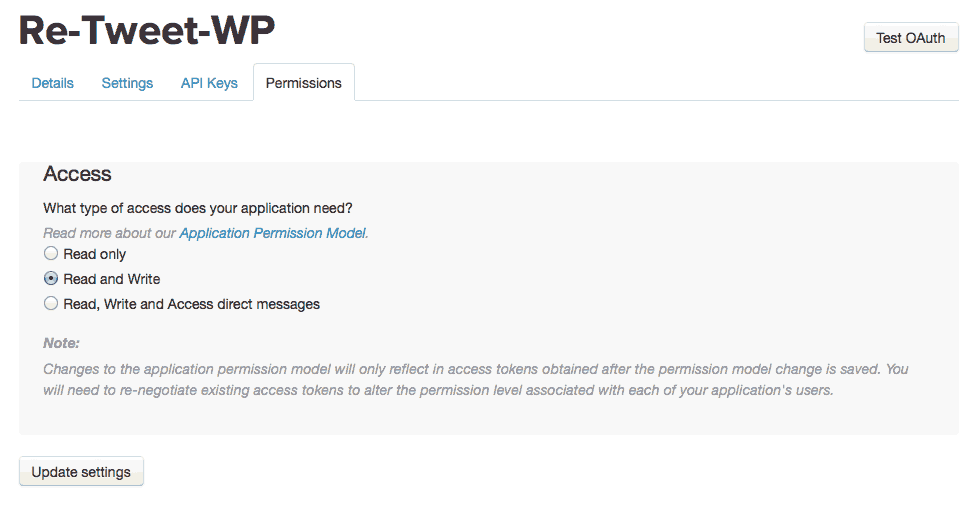
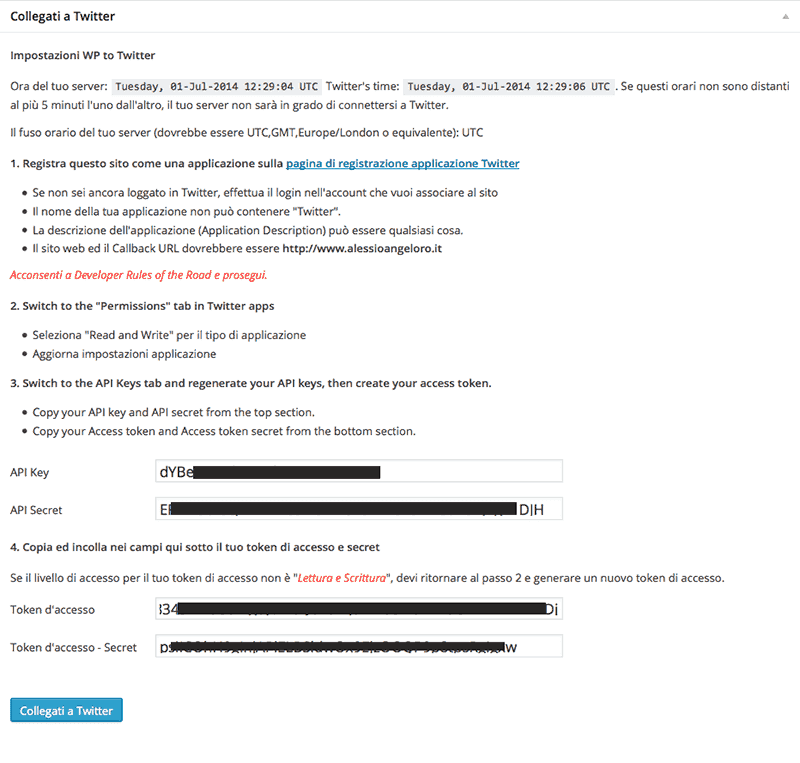
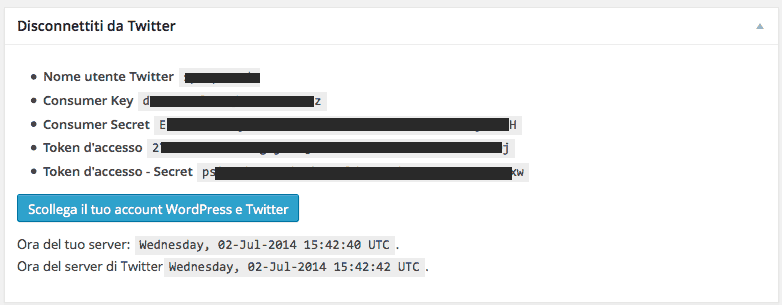
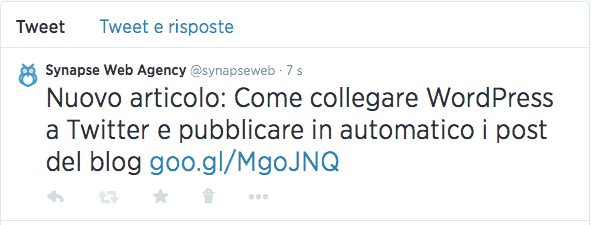







buon giorno
questo plugin mi serve per pubblicare tutti gli ultimi annunci inseriti dagli utenti sul sito di annunci di recente e stato pubblicato uno ma su twitter non ho visto nulla perchè?
grazie
Buongiorno Massimo,
il plugin funziona correttamente solo sulle pagine e gli articoli nativi di WordPress, se sta utilizzando un plugin di terze parti è necessario sviluppare un plugin ad hoc per potere postare automaticamente gli annunci del suo sito su Twitter.
ciao,
ma non è possibile far uscire anche le immagini che si mettono in evidenzia su twitter, risalta di più come twitter
Ciao Alberto, no non è possibile (almeno al momento, in futuro non saprei) postare le immagini su Twitter, a meno di non volere un semplice link ad essa.